Экспорт адресов электронной почты Outlook в Excel 2016/2013/2010
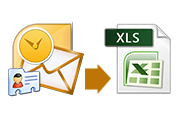
MS Outlook – это почтовый клиент для настольных компьютеров, который включает в себя электронные письма, контакты, календарь, задачи и т. Д. Вы можете систематизировать и собирать информацию о людях, сохраняя контакты в адресной книге. Вы можете сохранить различную информацию о конкретном человеке в контактах, включая имя, адрес электронной почты, название компании, номера телефонов и т. Д. После сохранения информации о ком-либо, вы можете редактировать и удалять контакт из группы контактов, а также легко найти адрес электронной почты контактное лицо, просто набрав первые несколько букв своего имени. В этом блоге мы объяснили необходимость и возможные способы экспорта адресов электронной почты из MS Outlook в таблицу Excel.
Зачем нужно экспортировать адреса электронной почты Outlook в Excel?
Может быть несколько причин для экспорта адреса электронной почты из MS Outlook в электронную таблицу Excel.
- Чтобы обновить электронную почту всех или некоторых из ваших контактов, составьте список электронных писем VIP-клиентов или для резервного копирования контактной информации.
- MS Outlook хранит и упорядочивает адреса электронной почты, но не может выполнять предварительный анализ электронных писем, например, не может подсчитывать количество писем, полученных с определенного идентификатора электронной почты, или не может отображать информацию на диаграммах. MS Excel может выполнять все эти задачи, а также предоставляет вам дополнительные функции электронных таблиц.
Как экспортировать адреса электронной почты Outlook в Excel?
Ручной метод: Вам необходимо выполнить указанные ниже действия, чтобы экспортировать адрес электронной почты из выбранной папки Outlook в MS Excel.
Экспорт адресов электронной почты в MS Outlook 2010 или 2013
- Откройте MS Outlook, нажмите «Файл», а затем «Параметры».
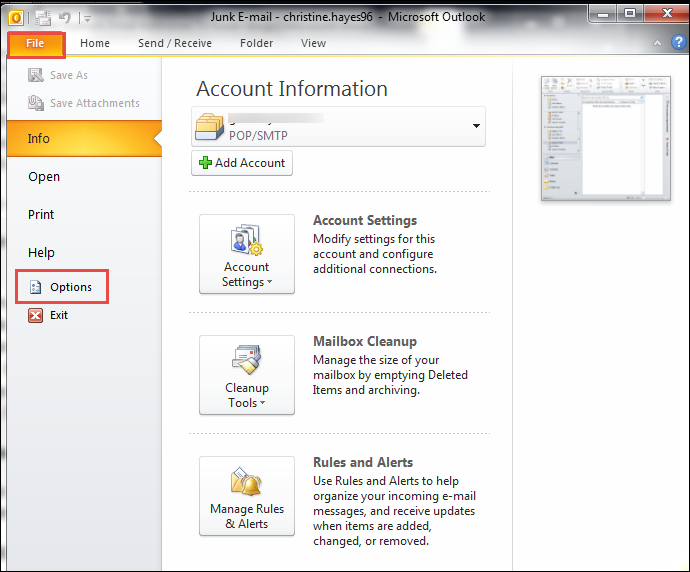
Когда вы нажимаете «Параметры», на вашем экране появляется следующее окно.
- Нажмите на Передовой а затем нажмите на Экспорт
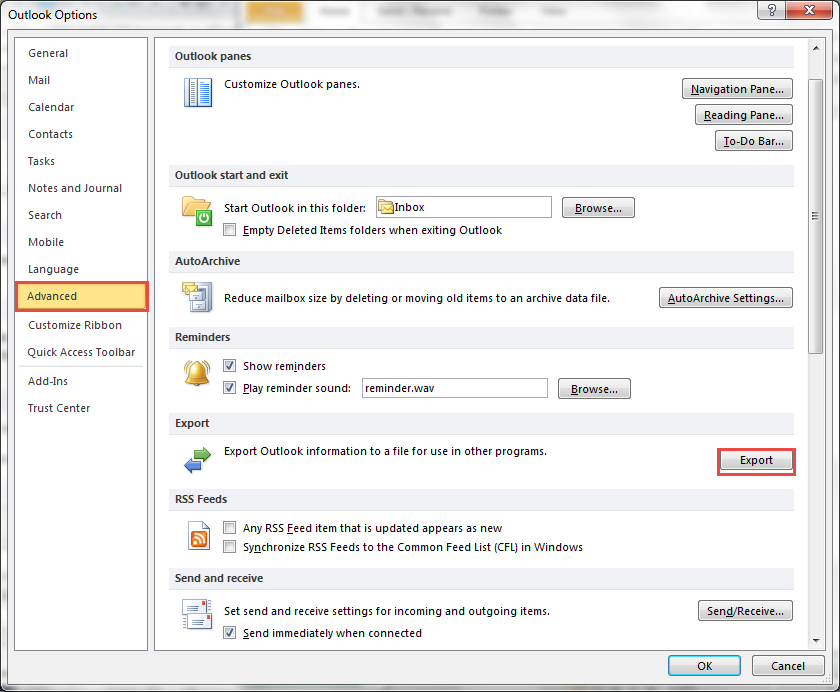
- Выбирать Экспорт в файл а затем нажмите на Следующий

- Выберите «Значения, разделенные запятыми» (Windows), а затем нажмите «Далее».

- Если вы хотите экспортировать адреса электронной почты в более ранние версии MS Excel, выберите значения, разделенные запятыми (Windows), а затем нажмите Следующий

- Выберите папку, из которой вы хотите экспортировать адреса электронной почты, и нажмите Далее.
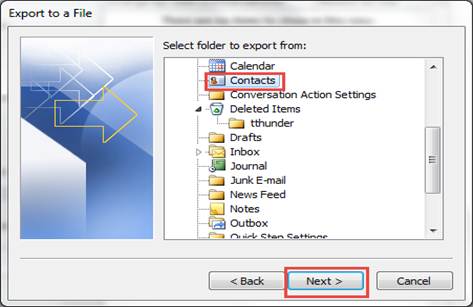
- Нажмите на Просматривать чтобы выбрать место назначения для экспортированного файла Excel, а затем нажмите Следующий.

- Нажмите на Настраиваемые поля на карте и если этот параметр не включен, установите флажок для Экспорт из папки

- Нажмите на Очистить карту удалить карты по умолчанию
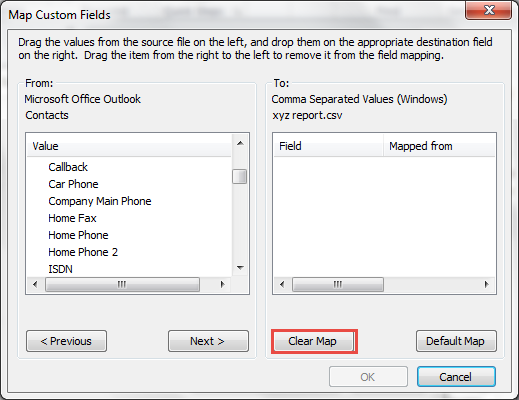
- Теперь перетащите необходимые поля с левой панели на правую и нажмите Ok.
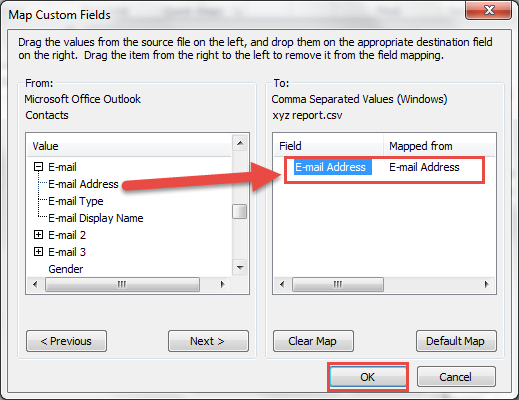
- Предыдущее окно Экспорт в файл появится на вашем экране, теперь нажмите Готово.

Вы можете открыть свой лист Excel из места назначения
Экспорт адресов электронной почты в MS Outlook 2003 и 2007
- Нажмите на Файл и выберите Импорт и экспорт
- Нажмите на Экспорт в файл, а затем нажмите Следующий
- В окне Создать тип файла выберите Microsoft Excel 2007 а затем нажмите на Следующий.
- В окне Выбрать папку для экспорта выберите папку, которую вы хотите экспортировать, а затем нажмите Следующий
- Нажмите на Настраиваемые поля на карте, если этот параметр не выделен, установите флажок Экспорт сообщений электронной почты
- Нажмите на Очистить карту а затем перетащите «От адресов» с левой панели на правую.
- Нажмите на Ok а затем нажмите
Теперь вы можете открыть лист Excel из места назначения.
Альтернатива экспорту адресов электронной почты Outlook в Excel
любой сторонний инструмент, если вы столкнетесь с какими-либо сложностями или проблемами при экспорте адресов электронной почты Outlook в Excel. Восстановление адресной книги Outlook Эксперты рекомендуют восстановить поврежденные контакты адресной книги Outlook. Кроме того, Программа предоставляет вам возможность сохранять контакты в форматах CSV, PST и vCard. Вы можете загрузить демо-версию программы с официального сайта, чтобы просмотреть адрес электронной почты MS Outlook в формате CSV.





![Как выйти в прямой эфир на TikTok? [Without 1000 Followers]](https://ixed.ru/wp-content/uploads/2024/06/how-to-go-live-on-tiktok-768x432.jpg)
